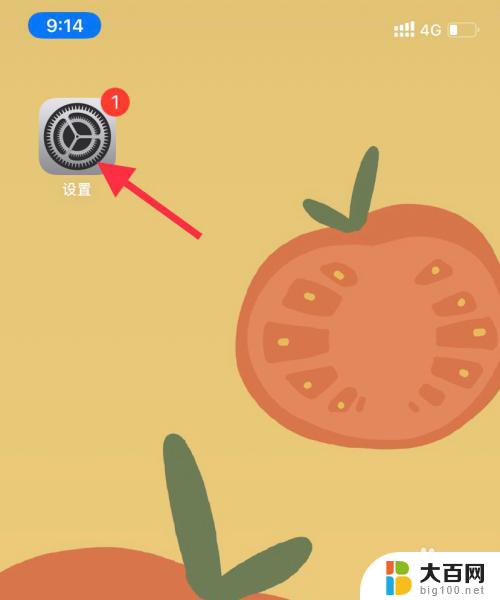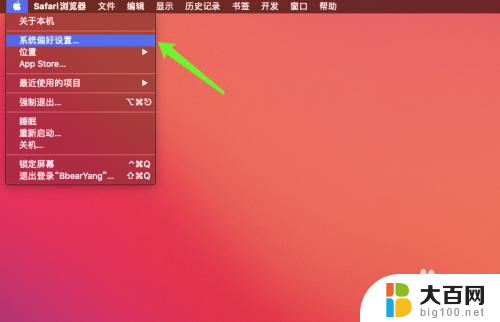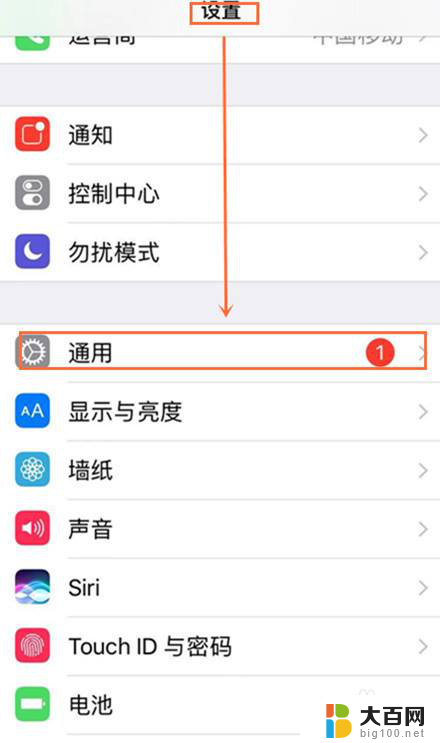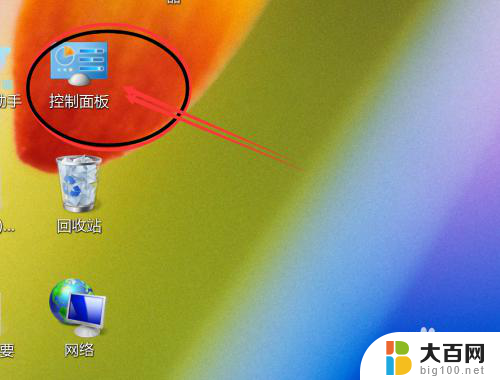笔记本电脑开机名字怎么更改 如何更改电脑的名称
更新时间:2023-12-25 13:07:46作者:yang
在使用笔记本电脑的过程中,我们经常会遇到一些需要个性化设置的情况,比如如何更改电脑的名称,电脑的名称不仅是我们识别设备的标志,更是展示个人风格和品味的一种方式。更改电脑的名称可以让我们在众多设备中脱颖而出,也能方便我们在局域网中识别自己的电脑。如何更改电脑的名称呢?下面就让我们一起来探索一下吧。
步骤如下:
1.打开电脑,在桌面上,选中“我的电脑”右键“属性”,跳出一个“系统属性”的窗口
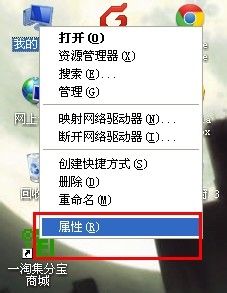
2.跳出一个“系统属性”的窗口中,选择“计算机名”这一栏。我们的查看到完整的计算机名称,然后点击“更改”按钮,我们要把原来的计算机名更改为适合自己的名字。
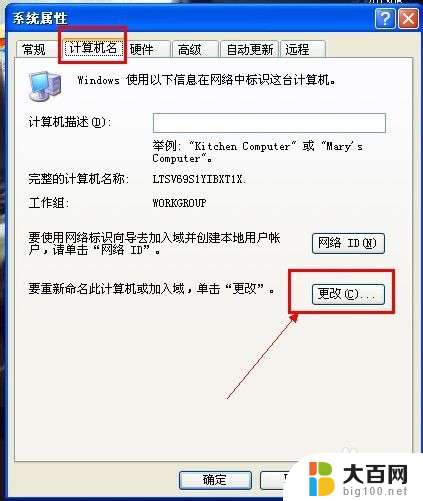
3.点击“更改”按钮,跳出一个“计算机名称更改”的窗口。将原来的计算机名称删除,输入我们要更改的名称,更改好,单击“确定”
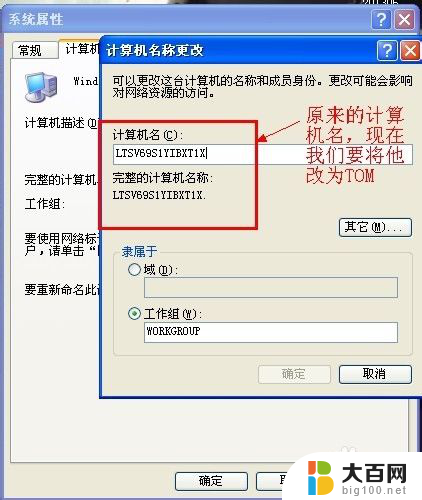
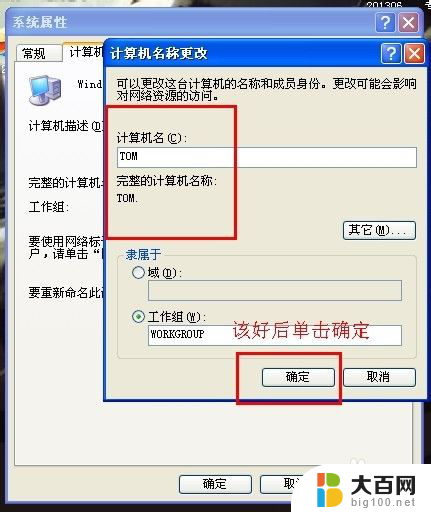
4.系统提示我们“要使更改生效,必须重新启动计算机”
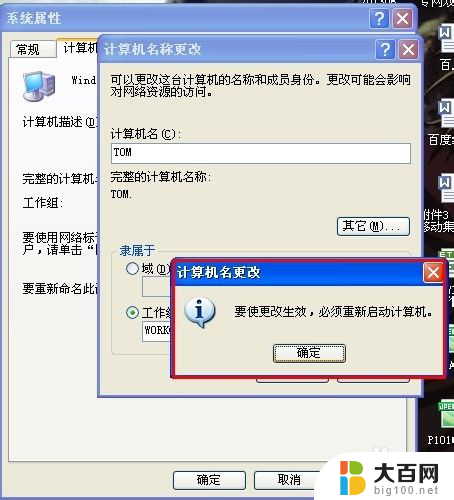
5.我们对计算机进行重启,然后查看更改的计算机名称是否生效。安装步骤一的方式查看计算机名称,计算机名称已经生效。更改完毕。
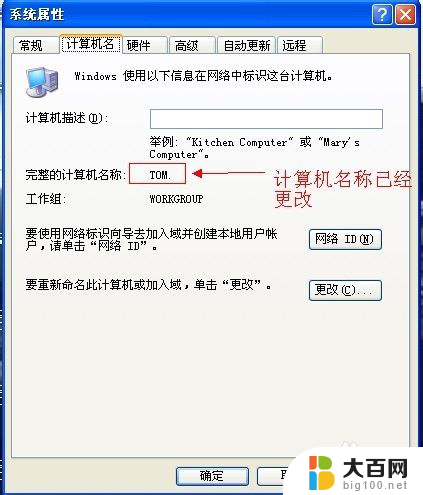
以上就是如何更改笔记本电脑的开机名称的全部内容,如果遇到这种情况,你可以按照以上步骤解决,非常简单快速。